Cách tạo nhóm trên Messenger trên máy tính, điện thoại
Cách tạo nhóm trên Messenger trên máy tính, điện thoại
Tìm cách tạo nhóm trên Messenger mới để có thể kết nối với những người bạn của mình? Đừng lo lắng, trong bài viết này sẽ hướng dẫn cho bạn chi tiết cách tạo nhóm chat trên Messenger bằng điện thoại và máy tính. Cùng theo dõi ngay nhé!
Cách tạo nhóm trên Messenger có lợi ích gì?
Khi bạn biết cách tạo nhóm trên Messenger sẽ mang lại rất nhiều lợi ích như:
- Dễ dàng trao đổi thông tin, cập nhật và thảo luận với nhiều người cùng lúc.
- Chia sẻ hình ảnh, video, gif, sticker, tin nhắn thoại để tăng sự gắn kết và tương tác trong nhóm.
- Kết nối trực tiếp với các thành viên trong nhóm qua thoại hoặc video call.
- Dễ dàng chia sẻ tài liệu, ảnh, video và các tệp tin khác liên quan đến công việc hoặc mục đích chung của nhóm.
- Bỏ phiếu, thăm dò ý kiến để thu thập ý kiến và đưa ra quyết định nhanh chóng.
- Thay vì nhắn tin riêng lẻ với từng người, bạn có thể cập nhật thông tin cho tất cả mọi người cùng lúc trong nhóm.
- Lên kế hoạch và tổ chức các sự kiện, hoạt động nhóm một cách dễ dàng.
Cách tạo nhóm trên Messenger bằng điện thoại iPhone và Android
Để tạo nhóm chat trên Messenger bằng điện thoại, bạn có thể thực hiện theo những bước sau:
Hướng dẫn nhanh:
- Mở Messenger
- Chọn biểu tượng góc phải
- Tạo nhóm mới
- Đặt tên nhóm
- Chọn thành viên nhóm
- Bấm Tạo
Hướng dẫn chi tiết:
Bước 1: Bạn truy cập vào ứng dụng Messenger, chọn vào biểu tượng ở góc bên phải màn hình. Sau đó, bạn chọn Tạo nhóm mới.
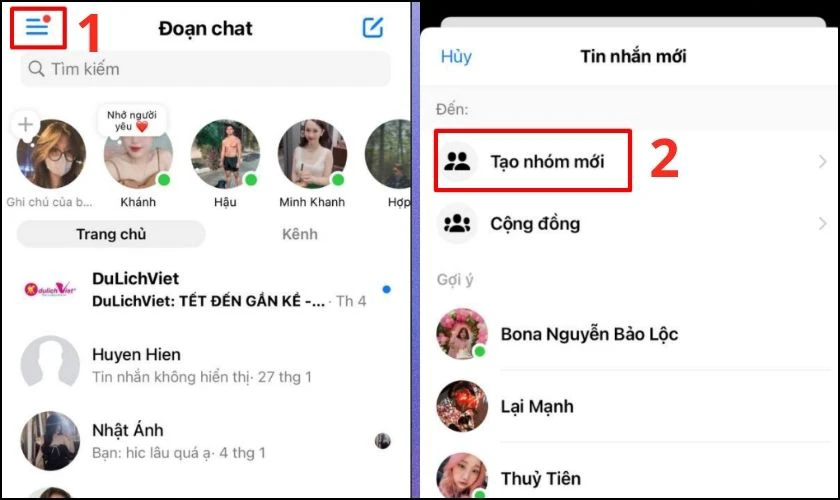
Bước 2: Tiếp theo, bạn đặt tên cho nhóm của mình. Tiếp đó, bạn chọn những thành viên bạn muốn cho vào nhóm. Sau khi đã đặt tên và thêm thành viên cho nhóm, bạn bấm Tạo.
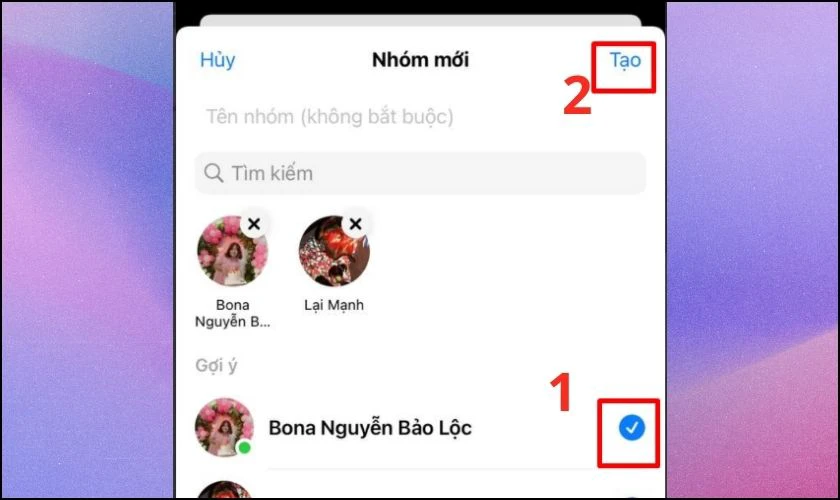
Như vậy là bạn đã hoàn thành xong các bước tạo nhóm chat trên Messenger bằng điện thoại.
Cách nhóm trên Messenger bằng máy tính
Để lập group chat trên Messenger bằng máy tính, bạn có thể thực hiện theo các bước sau:
Hướng dẫn nhanh:
- Mở Facebook Messenger trên máy tính
- Chọn biểu tượng Tin nhắn mới
- Nhập tên những người muốn thêm vào nhóm
- Gửi một tin nhắn
Hướng dẫn chi tiết:
Bước 1: Bắt đầu mở Facebook trên máy tính. Nhấp vào biểu tượng Messenger trên thanh bên phải. Tại giao diện Messenger, nhấn vào biểu tượng Tin nhắn mới.
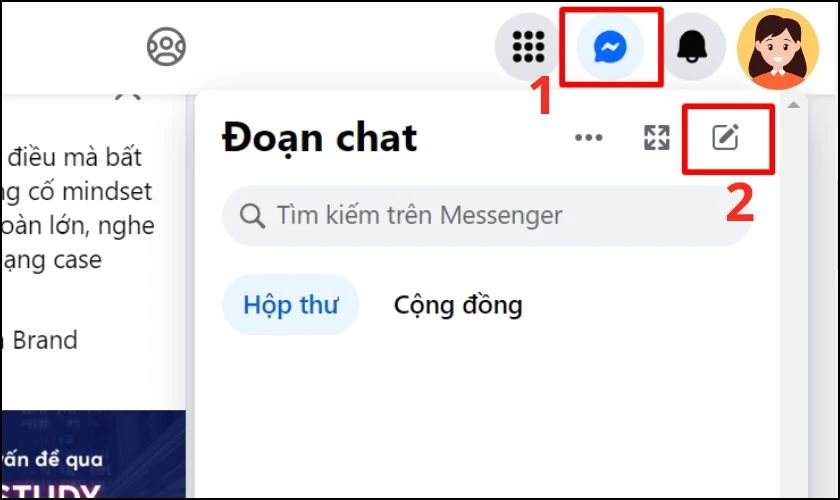
Bước 2: Nhập tên của người bạn muốn thêm vào nhóm. Sau đó, gửi một tin nhắn mời họ vào nhóm.
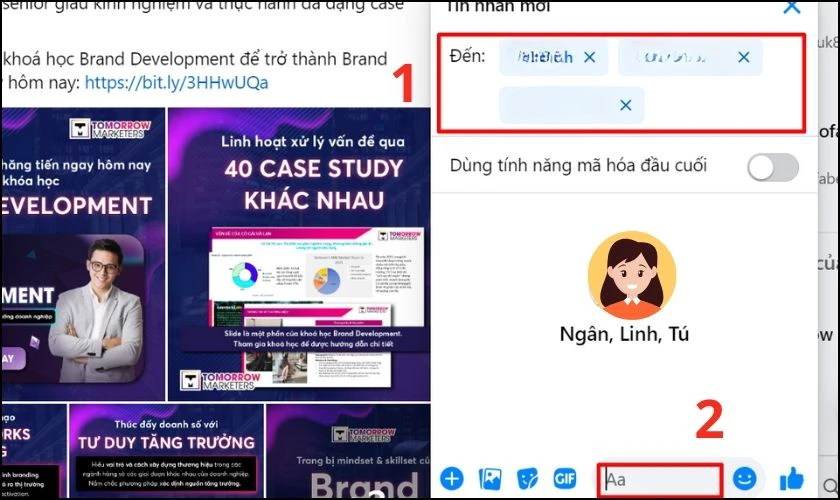
Cách tạo nhóm chat cộng đồng trên Facebook Messenger
Cách tạo nhóm trên Messenger thông qua Facebook Group một cách dễ dàng. Tuy nhiên bạn cần lưu ý với điều kiện nhóm không có quá 250 thành viên.
Hướng dẫn nhanh:
- Vào Messenger
- Chọn vào biểu tượng 3 gạch
- Chọn Tạo cộng đồng
- Bấm bắt đầu
- Đặt tên nhóm
- Thêm mô tả cho nhóm
- Nhấn nút Tạo
Hướng dẫn chi tiết:
Bước 1: Truy cập vào Messenger và chọn vào biểu tượng 3 dấu gạch ở góc bên trái màn hình. Sau đó, bạn bấm Tạo cộng đồng.
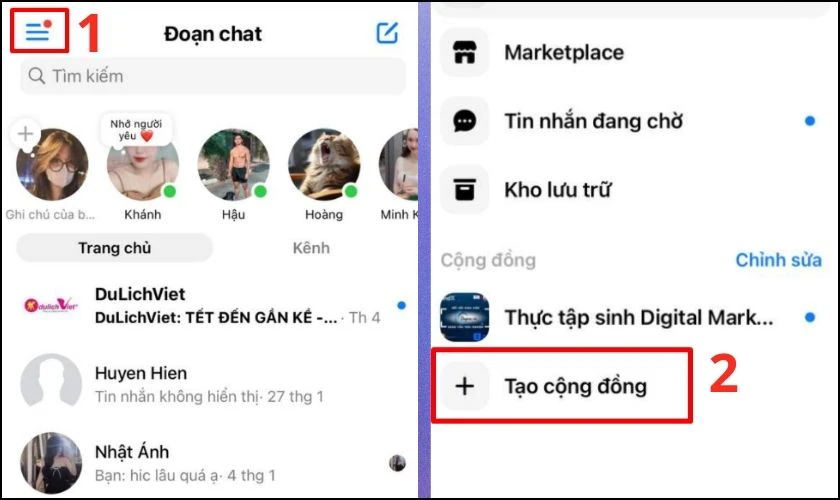
Bước 2: Tiếp đó bạn bấm bắt đầu. Tiếp tục đặt tên cho nhóm chat của bạn và mô tả nhóm.
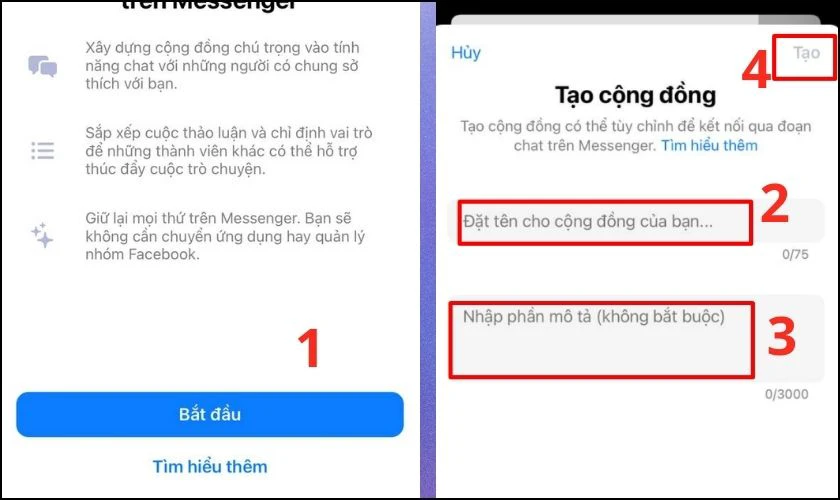
Bước 3: Sau khi đã tạo nhóm xong, bạn tích vào những thành viên mà bạn muốn thêm vào nhóm và bấm Gửi.
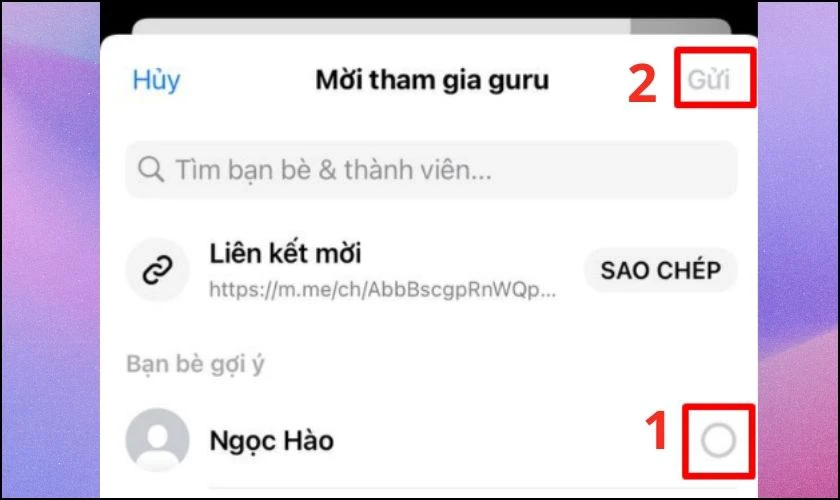
Xem ngay: Cách xem tin nhắn Messenger không hiện đã xem đơn giản nhất!
Cách quản lý nhóm chat Messenger trên điện thoại
Để quản lý nhóm chat Messenger trên điện thoại một các hiệu quả. Dưới đây sẽ là những cách mà bạn có thể thực hiện để quản lý nhóm của mình.
Cách đổi tên nhóm
Bạn muốn đổi một cái tên mới mẻ cho nhóm của mình, vậy bạn có thể thực hiện như sau:
Bước 1: Bạn mở nhóm chat của mình và chọn vào tên hiện ở đầu trang. Sau đó, bạn chọn vào Đổi tên hoặc ảnh nhóm.
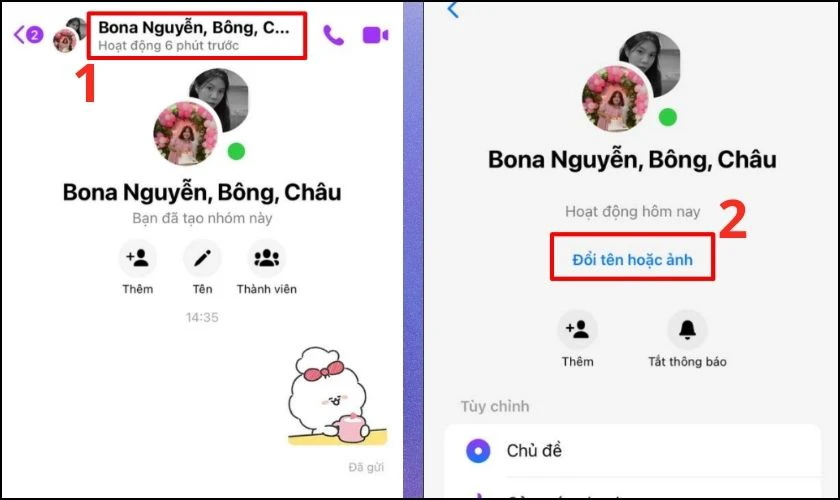
Bước 2: Bạn nhập tên nhóm mà bạn muốn đổi mới. Sau đó, bấm Xong là hoàn thành.
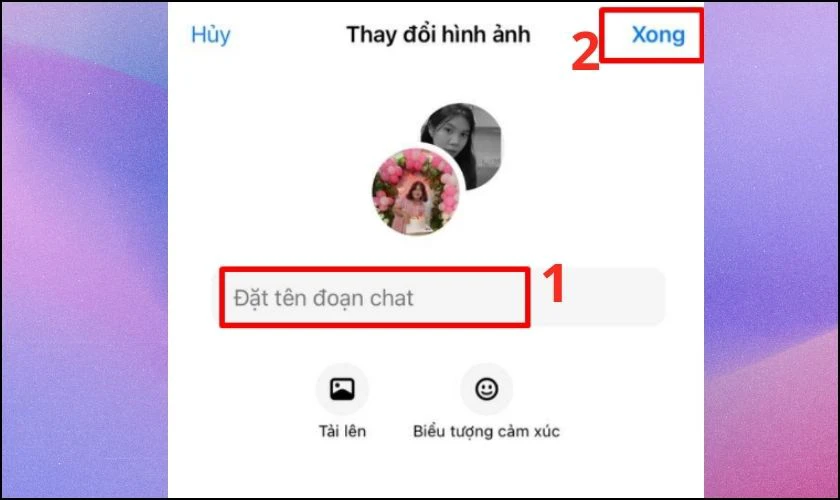
Xem thành viên, quản trị viên trong group chat
Để xem thành viên và quản trị trong group chat bạn có thể làm như sau:
Bước 1: Đầu tiên bạn truy cập vào nhóm của mình. Sau đó, bạn chọn vào tên nhóm.
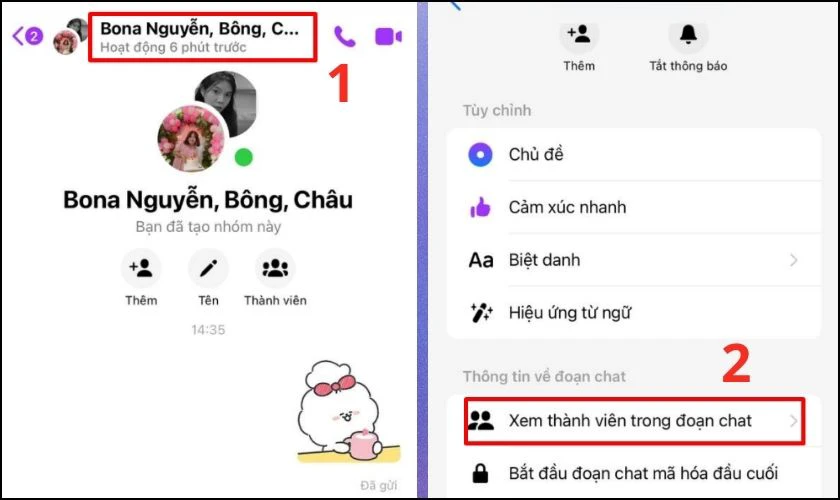
Bước 2: Tiếp theo bạn kéo xuống và chọn Xem thành viên trong đoạn chat. Tại đây, bạn có thể xem toàn bộ thành viên trong nhóm. Để xem quản trị viên bạn bấm chọn vào Quản trị viên.
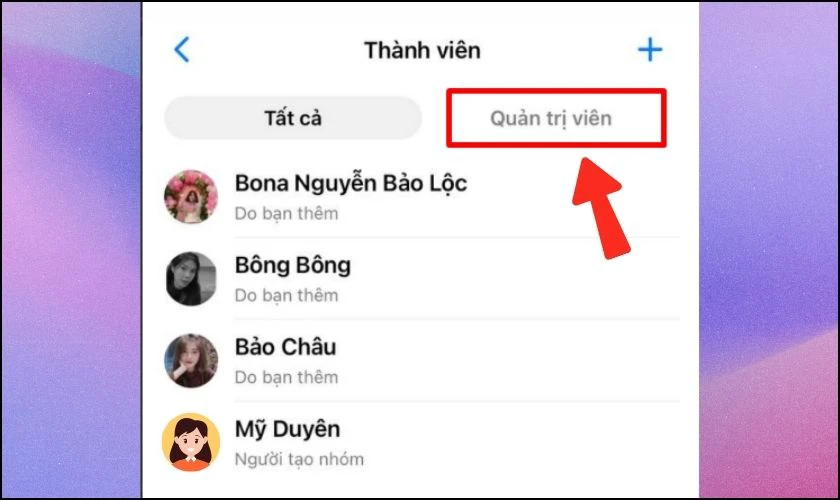
Thêm thành viên
Khi bạn muốn thêm thành viên cho nhóm của mình, bạn thực hiện như sau:
Bước 1: Bạn vào nhóm chat của mình, chọn vào tên nhóm chat. Sau đó bạn chọn Thêm.
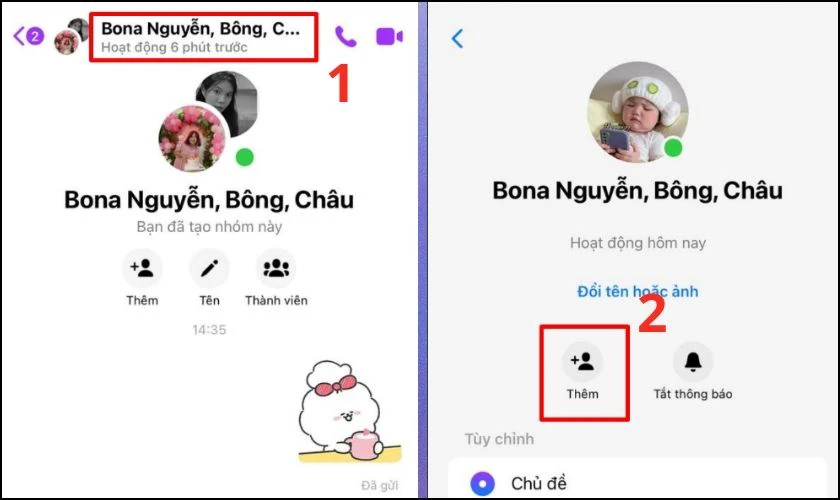
Bước 2: Bạn chọn những thành viên bạn muốn thêm vào và bấm Thêm.
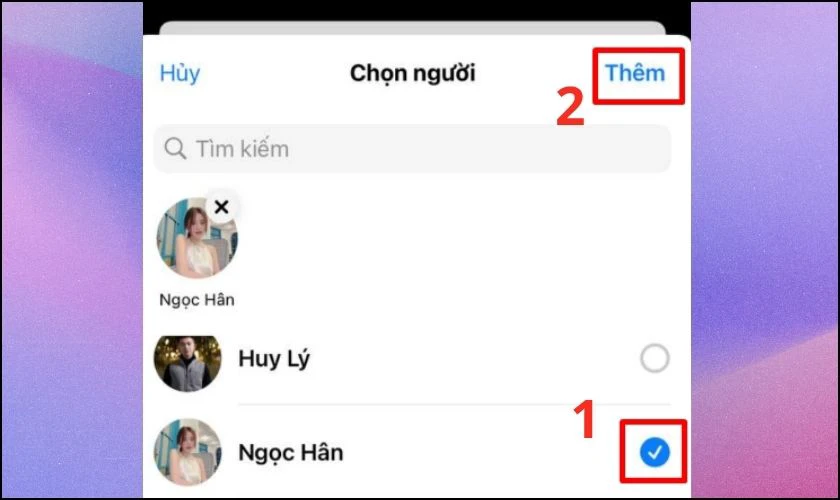
Xóa thành viên ra khỏi group
Lưu ý: Nếu bạn là quản trị viên của nhóm thì bạn mới có quyền xóa những thành viên khác ra khỏi nhóm.
Cách để xóa thành viên ra khỏi group chat như sau:
Bước 1: Bạn vào nhóm chat và chọn Xem thành viên nhóm. Chọn thành viên mà bạn muốn xóa khỏi group.
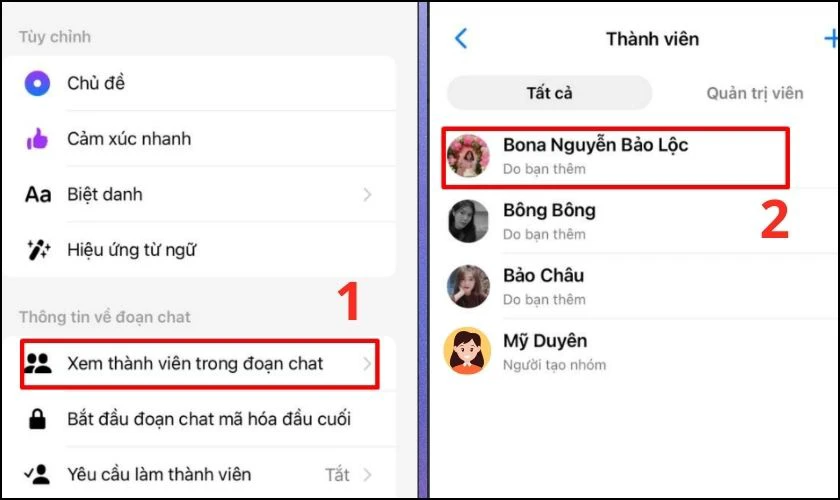
Bước 2: Bạn bấm vào Tên của thành viên đó và chọn xóa khỏi nhóm để thực hiện xóa.
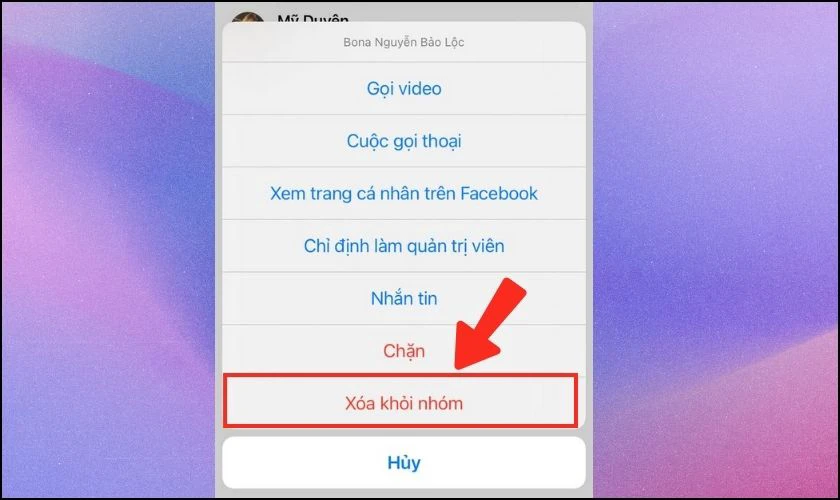
Chặn thành viên
Để chặn thành viên nhóm bạn thực hiện như sau:
Bước 1: Bạn vào nhóm chat và chọn Xem thành viên nhóm. Chọn thành viên mà bạn muốn xóa khỏi group.
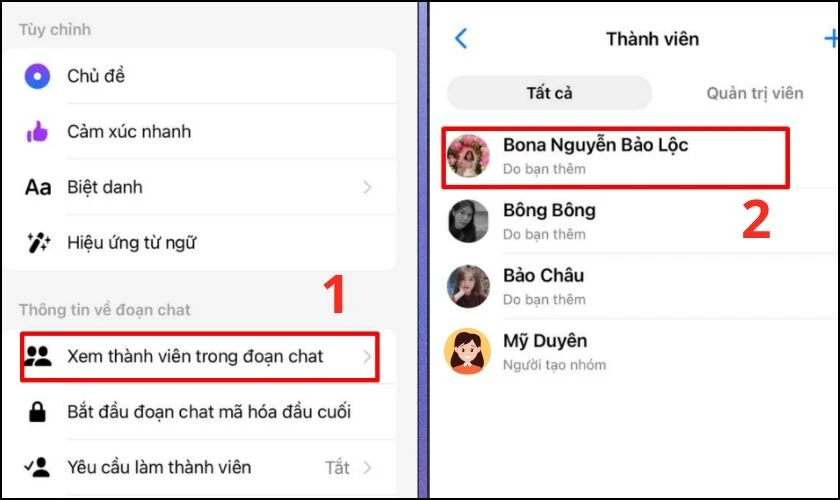
Bước 2: Bạn bấm vào Tên của thành viên đó và chọn Chặn.
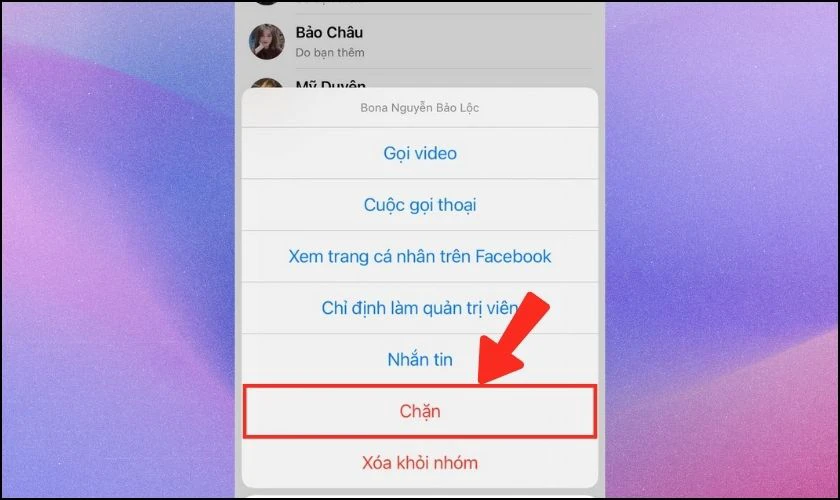
Đặt biệt danh
Khi bạn muốn đặt biệt danh cho các thành viên trong nhóm của mình. Bạn có thể thực hiện như sau:
Bước 1: Bạn nhấn vào Tên nhóm. Bạn tiếp tục kéo xuống và chọn Biệt danh.
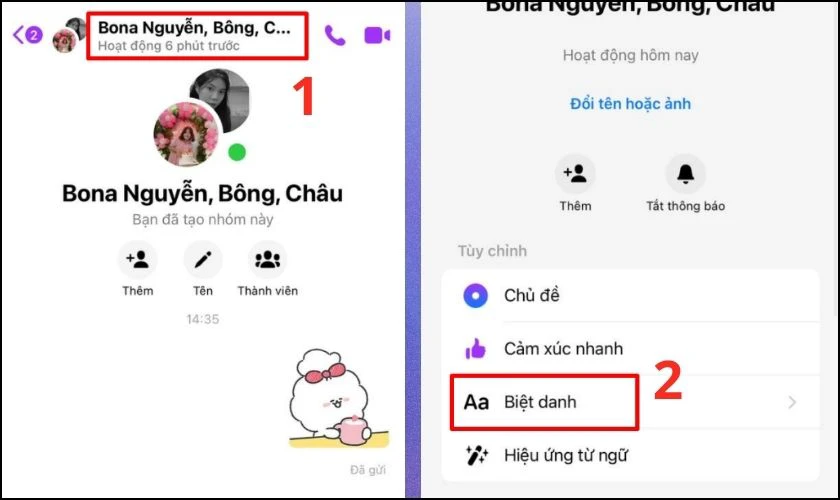
Bước 2: Chọn thành viên mà bạn đang muốn đặt biệt danh và đặt biệt danh. Sau khi xong bạn bấm Đặt.
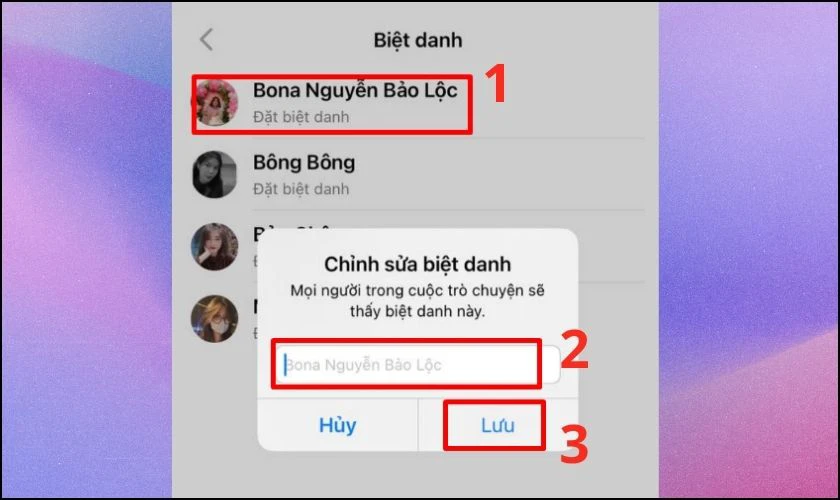
Rời khỏi nhóm chat
Để thực hiện rời khỏi nhóm chat, bạn cần làm như sau:
Bước 1: Bạn nhấn vào biểu tượng tên nhóm. Kéo xuống và chọn vào Rời khỏi nhóm.
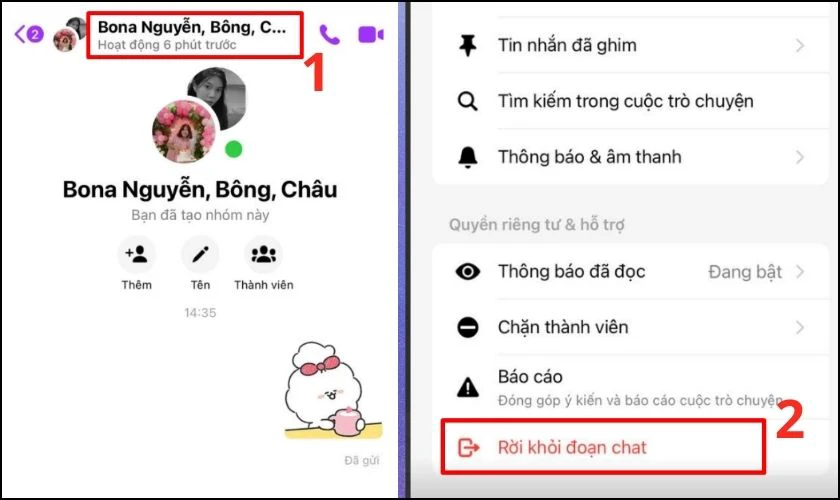
Bước 2: Bạn cần xác nhận rời khỏi nhóm 1 lần nữa để hoàn thành.
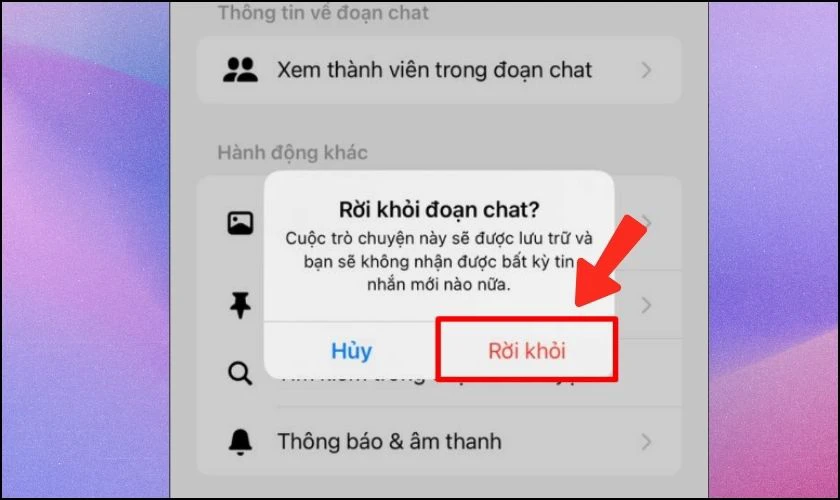
Xem ngay: Cách tắt thông báo tin nhắn Messenger nhanh chóng, đơn giản!
Xóa nhóm chat
Để xóa nhóm chat bạn chỉ cần thực hiện như sau:
Bước 1: Bạn kéo nhẹ tin nhắn nhóm chat sang bên trái. Sau đó, bạn chọn Xem thêm.
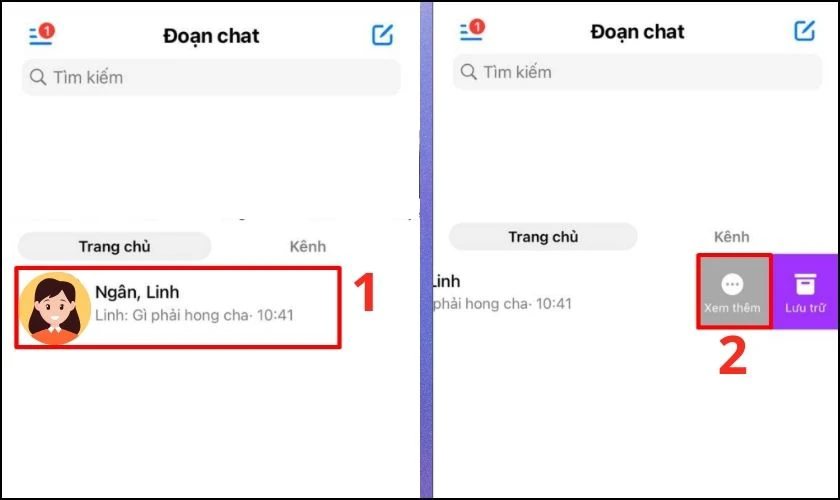
Bước 2: Bạn bấm chọn Xóa. Và cuối cùng bạn bấm chọn Xóa thêm một lần nữa để xóa nhóm chat.
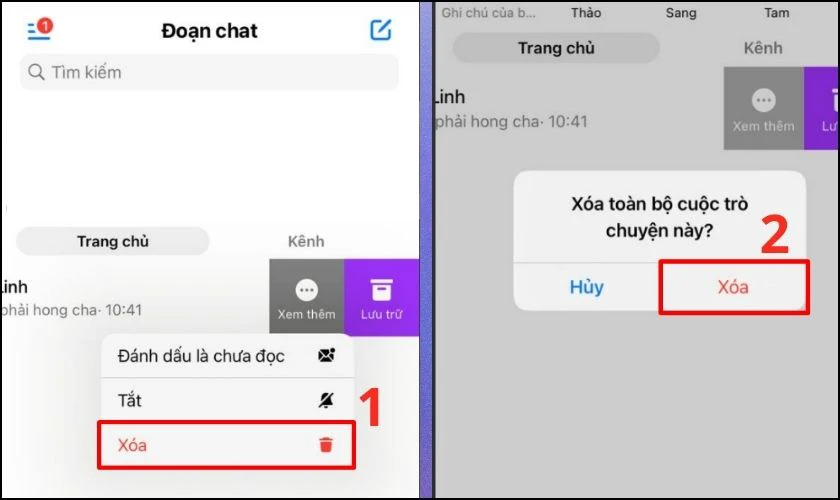
Thay đổi ảnh đại diện nhóm
Bạn muốn đổi một cái tên mới cho nhóm của mình, vậy bạn có thể thực hiện như sau:
Bước 1: Bạn mở nhóm chat của mình và chọn vào tên hiện ở đầu trang. Sau đó, bạn chọn Đổi tên hoặc ảnh.
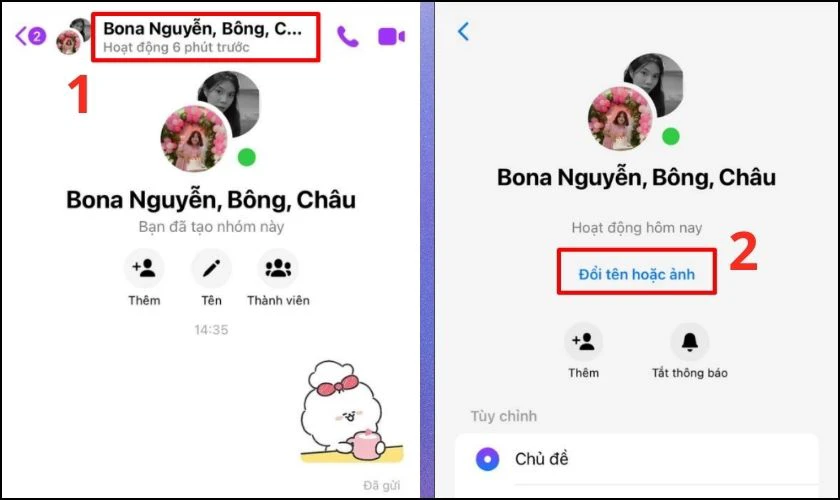
Bước 2: Bạn tiếp tục chọn Tải lên và lựa hình ảnh bạn muốn đổi và chọn vào Chọn. Khi đã hoàn thành, bạn bấm Xong.

Câu hỏi liên quan
Sau khi đã nắm rõ về cách tạo và quản lý nhóm trên Messenger. Dưới đây sẽ là một số câu hỏi đã được tổng hợp để giải đáp đến bạn. Cùng theo dõi nhé!
Group chat trên Messenger có giới hạn số lượng thành viên không?
Câu trả lời là Có, group chat trên Messenger có giới hạn số lượng thành viên. Số lượng thành viên tối đa cho một group chat trên Messenger là 50 người.
Tuy nhiên, bạn có thể tạo một cộng đồng Messenger nếu bạn muốn kết nối với nhiều người hơn. Cộng đồng Messenger có thể hỗ trợ lên đến 250 thành viên.
Xem thêm: Cách tắt mã hóa đầu cuối trên Messenger từ A-Z chi tiết nhất!
Có cài đặt được quyền tham gia công khai cho nhóm chat Messenger không?
Câu trả lời là có. Bạn có thể cài đặt quyền tham gia công khai cho nhóm chat trên Messenger của mình. Để thực hiện, bạn làm theo các bước sau:
Bước 1: Bạn truy cập vào nhóm chat của mình và chọn vào biểu tượng chữ i. Sau đó, bạn kéo xuống và chọn vào Liên kết mời.
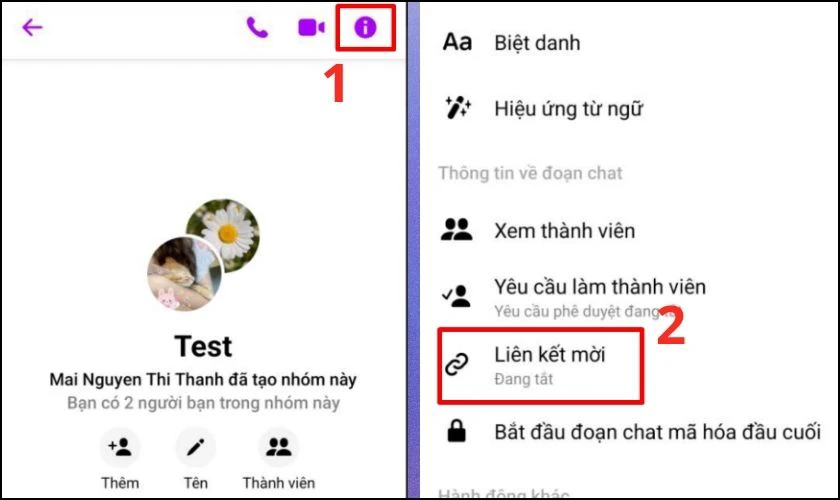
Bước 2: Bạn gạt thanh gạt sang bên phải như vậy là đã hoàn thành cài đặt quyền tham gia công khai cho nhóm.
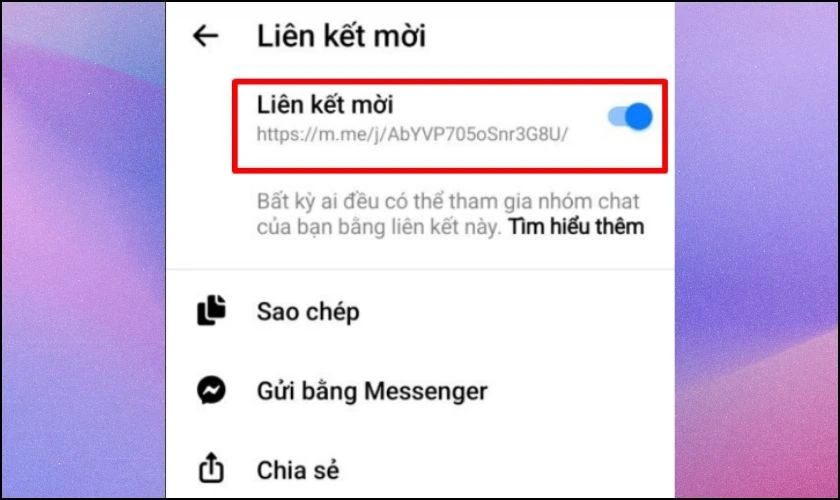
Kết luận
Trên đây là toàn bộ thông tin về các cách tạo nhóm trên Messenger và quản lý nhóm chat Messenger. Hy vọng qua bài viết này bạn có thể thực hiện thành công. Đừng quên theo dõi các thủ thuật hay trên website Điện Thoại Vui nhé!
Bạn đang đọc bài viết Cách tạo nhóm trên Messenger trên máy tính, điện thoại tại chuyên mục Thủ thuật ứng dụng trên website Điện Thoại Vui.

Tôi là Trần My Ly, một người có niềm đam mê mãnh liệt với công nghệ và 7 năm kinh nghiệm trong lĩnh vực viết lách. Công nghệ không chỉ là sở thích mà còn là nguồn cảm hứng vô tận, thúc đẩy tôi khám phá và chia sẻ những kiến thức, xu hướng mới nhất. Tôi hi vọng rằng qua những bài viết của mình sẽ truyền cho bạn những góc nhìn sâu sắc về thế giới công nghệ đa dạng và phong phú. Cùng tôi khám phá những điều thú vị qua từng con chữ nhé!


